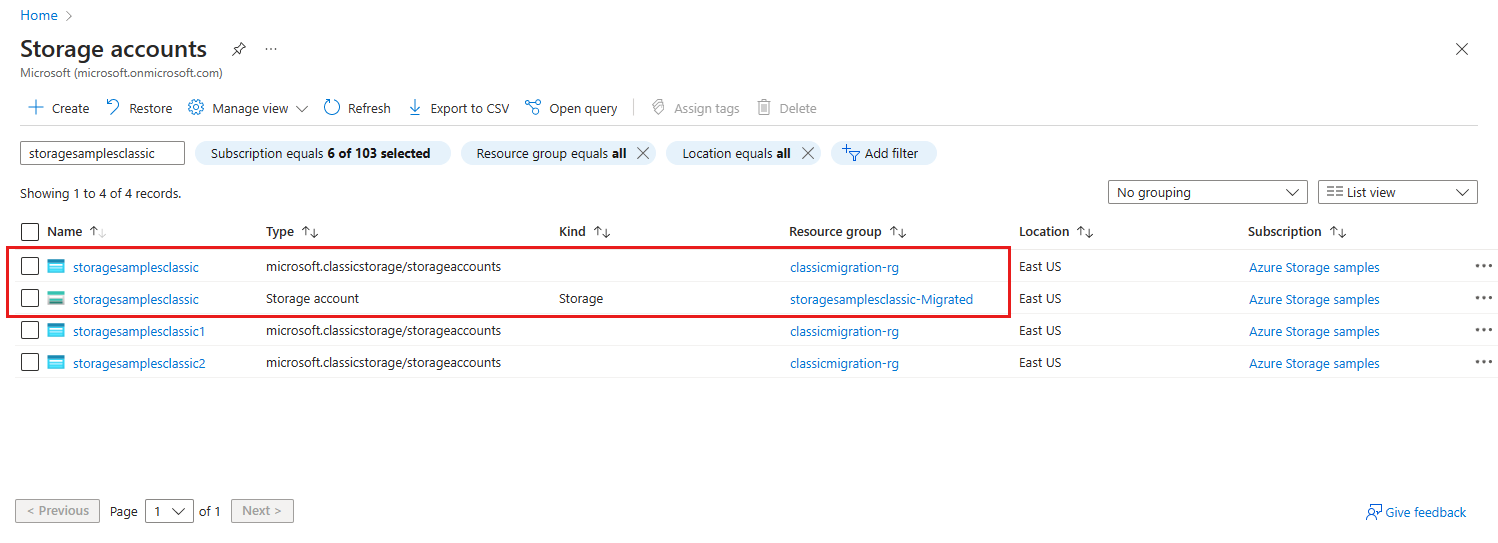Como migrar as suas contas de armazenamento clássicas para o Azure Resource Manager
A Microsoft desativará as contas de armazenamento clássicas em 31 de agosto de 2024. Para preservar os dados em qualquer conta de armazenamento clássica, você deve migrá-los para o modelo de implantação do Azure Resource Manager até essa data. Depois de migrar sua conta, todos os benefícios do modelo de implantação do Azure Resource Manager estarão disponíveis para essa conta. Para obter mais informações sobre os modelos de implantação, consulte Gerenciador de recursos e implantação clássica.
Este artigo descreve como migrar suas contas de armazenamento clássicas para o modelo de implantação do Azure Resource Manager. Para obter mais informações, consulte Migrar suas contas de armazenamento clássico para o Azure Resource Manager até 31 de agosto de 2024.
Visão geral do processo de migração
Antes de começar a migração, leia Compreender a migração da conta de armazenamento do modelo de implantação clássico para o Azure Resource Manager para obter uma visão geral do processo.
Para migrar suas contas de armazenamento clássicas, você deve:
- Identifique as contas de armazenamento clássicas na sua subscrição.
- Localize e exclua todos os artefatos de disco em contas clássicas.
- Migre suas contas de armazenamento clássicas.
- Atualize seus aplicativos para usar as APIs do Azure Resource Manager.
Identificar contas de armazenamento clássicas na sua subscrição
Para listar contas de armazenamento clássicas em sua assinatura com o portal do Azure:
Localizar e excluir quaisquer artefatos de disco em uma conta clássica
As contas de armazenamento clássicas podem conter discos clássicos (não gerenciados), imagens de máquinas virtuais e imagens do sistema operacional (SO). Para migrar a conta, você precisará excluir esses artefatos primeiro.
Importante
Se você não excluir artefatos de disco clássicos primeiro, a migração poderá falhar.
Para saber mais sobre como migrar discos não gerenciados para discos gerenciados, consulte Migrando discos não gerenciados para discos gerenciados.
Para excluir artefatos de disco do portal do Azure, siga estas etapas:
Navegue para o portal do Azure.
Na barra de pesquisa na parte superior, procure por Discos (clássico), Imagens do SO (clássico) ou Imagens de VM (clássico) para exibir artefatos de disco clássicos.
Localize o artefato de disco clássico a ser excluído e selecione-o para exibir suas propriedades.
Selecione o botão Excluir para excluir o artefato de disco.
Para obter mais informações sobre erros que podem ocorrer ao excluir artefatos de disco e como resolvê-los, consulte Solucionar erros ao excluir contas de armazenamento clássico do Azure, contêineres ou VHDs.
Migrar uma conta de armazenamento clássica
O processo de migração de uma conta de armazenamento clássica envolve quatro etapas:
Validar. Durante a fase de Validação, o Azure verifica a conta de armazenamento para garantir que ela possa ser migrada.
Prepare-se. Na fase Preparar, o Azure cria uma nova conta de armazenamento v1 de uso geral e alerta-o para quaisquer problemas que possam ter ocorrido. A nova conta é criada em um novo grupo de recursos na mesma região da sua conta clássica.
Neste ponto, sua conta de armazenamento clássica ainda existe. Se houver algum problema relatado, você pode corrigi-los ou abortar o processo.
Verifique manualmente. É uma boa ideia fazer uma verificação manual da nova conta de armazenamento para se certificar de que a saída está conforme o esperado.
Confirmar ou abortar. Se você estiver satisfeito que a migração foi bem-sucedida, poderá confirmá-la. Confirmar a migração exclui permanentemente a conta de armazenamento clássica.
Se houver algum problema com a migração, você poderá abortá-la neste momento. Se você optar por anular, o novo grupo de recursos e a nova conta de armazenamento serão excluídos. A sua conta clássica permanece disponível. Você pode resolver quaisquer problemas e tentar a migração novamente.
Para obter mais informações sobre o processo de migração, consulte Compreender a migração da conta de armazenamento do modelo de implantação clássico para o Azure Resource Manager
Nota
Contas deixadas em um estado de migração Preparar mais 30 dias podem ter suas migrações confirmadas em seu nome. Se precisar de mais de 30 dias para validar sua migração para o Azure Resource Manager, você poderá abortar a migração atual e reiniciá-la quando estiver pronto.
Você pode migrar uma conta de armazenamento clássica para o modelo de implantação do Azure Resource Manager com o portal do Azure ou o PowerShell.
Para migrar uma conta de armazenamento clássica para o modelo de implantação do Azure Resource Manager com o portal do Azure:
Navegue até sua conta de armazenamento clássica no portal do Azure.
Na seção Configurações, selecione Migrar para ARM.
Selecione Validar para determinar a viabilidade da migração.
Após uma validação bem-sucedida, selecione o botão Preparar para simular a migração.
Se a etapa Preparar for concluída com êxito, você verá um link para o novo grupo de recursos. Selecione esse link para navegar até o novo grupo de recursos. A conta de armazenamento migrada aparece na guia Recursos na página Visão geral do novo grupo de recursos.
Neste ponto, você pode comparar a configuração e os dados na conta de armazenamento clássica com a conta de armazenamento recém-migrada. Você verá ambos na lista de contas de armazenamento no portal. Tanto a conta clássica quanto a conta migrada têm o mesmo nome.
Se não estiver satisfeito com os resultados da migração, selecione Anular para excluir a nova conta de armazenamento e o novo grupo de recursos. Em seguida, você pode resolver quaisquer problemas e tentar novamente.
Quando estiver pronto para confirmar, digite sim para confirmar e selecione Confirmar para concluir a migração.
Importante
Pode haver um atraso de alguns minutos após a conclusão da validação antes que o botão Preparar seja ativado.
Atualize seus aplicativos para usar APIs do Azure Resource Manager
Depois de migrar sua conta de armazenamento clássico para o Azure Resource Manager, você deve atualizar seus aplicativos e scripts para usar as APIs do Azure Resource Manager. O provedor de recursos do Armazenamento do Azure é a implementação do Gerenciador de Recursos do Azure para Armazenamento do Azure.
O Armazenamento do Azure fornece SDKs para conveniência em chamar as APIs do provedor de recursos do Armazenamento do Azure:
- Biblioteca de cliente de gerenciamento para .NET
- Biblioteca de cliente de gerenciamento para Java
- Biblioteca de cliente de gerenciamento para JavaScript
- Biblioteca de cliente de gerenciamento para Python
Você também pode usar as versões mais recentes do Azure PowerShell e da CLI do Azure para gerenciar suas contas de armazenamento migradas:
Para saber mais sobre provedores de recursos no Gerenciador de Recursos do Azure, consulte Provedores de recursos e tipos de recursos.